音频服务未运行怎么办
时间:2019-02-20
在我们日常使用电脑时,应该有不少小伙伴遇到过音频服务未运行的情况,那么音频服务未运行该怎么办呢?下面小编就为大家带来音频服务未运行的解决方法,感兴趣的小伙伴快来看看吧。
音频服务未运行的解决方法:
1、用最简单的操作是一个很好的方法。(win7系统教程)桌面计算机右键弹出菜单点击“管理”选项。
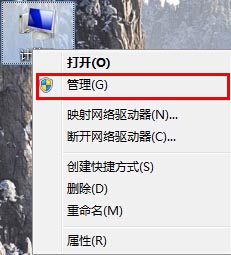
进入计算机管理页面,在左侧列表依次找到“服务和应用程序→服务”然后双击它们。
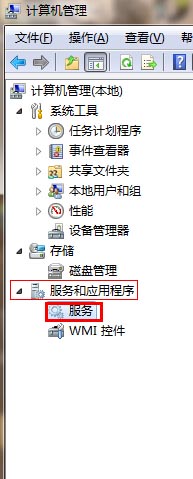
在服务的页面中间列表找到“Windows Audio”。这里要注意列表中有两个同样的“Windows Audio”和一个“Windows AudioEndpointBuilder”选项,所以要看清楚有没有选错。更多精彩教程推荐:如何重装系统win7。
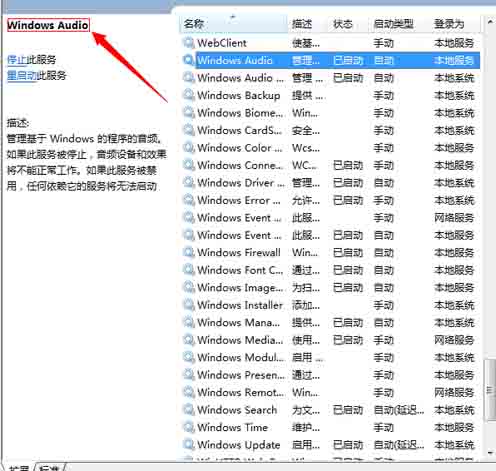
在“Windows Audio”右键它,弹出选项选择重新启动。

点完之后就会重启。
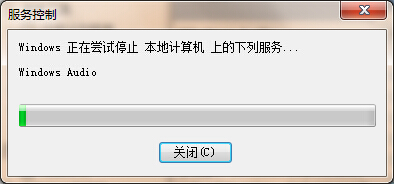
可以把小喇叭调到最大声音,看看有没有问题。或者是重启电脑试试看。
2、检查输出声音接口有没有坏掉,用其他的耳机或者音响试试看有没有问题。或者把接口插入前面的插孔试试看有没有效果。
以上就是小编为大家带来的音频服务未运行的解决方法,希望能对您有所帮助,更多相关教程请关注酷下载!
|
Windows常见问题汇总 |
||||
| 设置自动关机 | 我的电脑图标 | 蓝屏怎么办 | 黑屏怎么办 | |
| 开机密码 | 任务管理器 | 内存占用过高 | 文件被占用 | |
| 打不出字 | 电脑死机 | 开不了机 | 怎么进入bios | |
| 选择性粘贴 | 快捷复制粘贴 |
加密文件夹 |
提高开机速度 |
|
| 恢复回收站 | 查看电脑配置 | Fn用法 |
电脑卡顿 |
|
| hosts文件 |
远程唤醒开机 |
定时开机 | 任务栏设置 | |
| 管理员权限 | 远程连接 | 扫描仪怎么用 | 显示器模糊 | |












